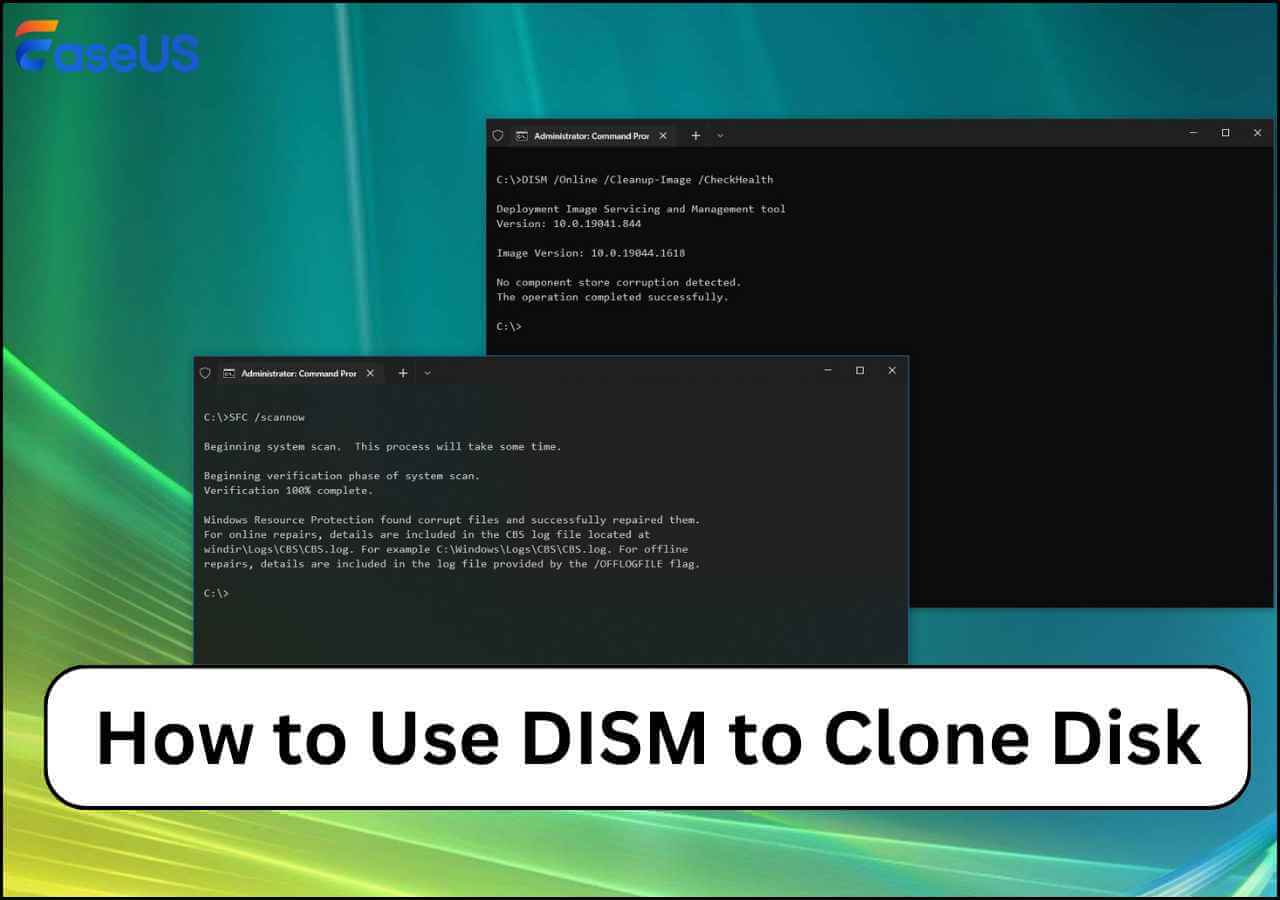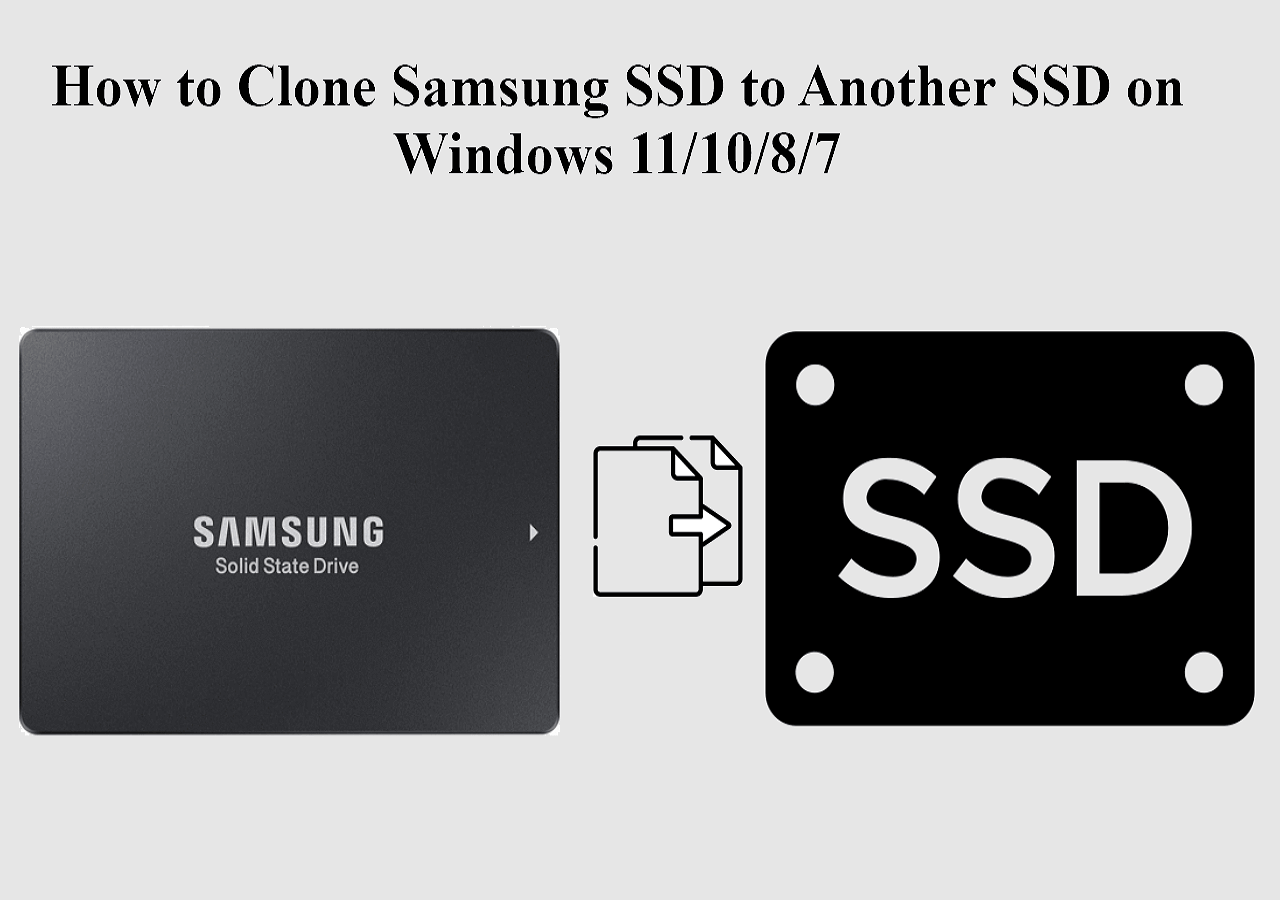Índice de la página
Las SSD (unidades de estado sólido) se están imponiendo y ahora son el medio de almacenamiento y la unidad de sistema preferidos por la mayoría de los usuarios de ordenadores/portátiles. Sin embargo, con el uso prolongado, las SSD se llenan cada vez más y se vuelven más lentas, lo que afecta a la velocidad de tu ordenador y puede provocar la pérdida de datos cuando se quedan sin espacio. En este caso, cambiar a un nuevo SSD es la mejor solución.
¿Cómo puedo actualizar mi SSD pero conservar todos mis datos y programas instalados en la nueva SSD? La respuesta es clonar un SSD a uno nuevo. Esto hará una copia de toda la información guardada en el antiguo SSD al nuevo SSD sin pérdida de datos ni reinstalación del SO Windows. Este post de EaseUS explica cómo clonar un SSD a otro SSD con instrucciones paso a paso. Sigue leyendo y sumérgete en el proceso.
| Puntos clave: Cómo Clonar SSD a Nuevo SSD | |
|
1️⃣Paso 1. Descarga e instala EaseUS Disk Copy. 2️⃣Paso 2. Conecta el nuevo SSD a tu ordenador mediante el adaptador USB a SATA. 3️⃣Paso 3. Ejecuta el software de clonación de SSD de EaseUS y selecciona el Modo Disco. 4️⃣Paso 4. Selecciona el SSD antiguo como disco de origen y haz clic en Siguiente. 5️⃣Paso 5. Selecciona el nuevo SSD como disco de destino y haz clic en Siguiente. 6️⃣Paso 6. Ajusta la disposición del disco y haz clic en Continuar para copiar el SSD al nuevo SSD. |
Prepárate antes de clonar SSD a nuevo SSD
Antes de clonar un SSD a uno nuevo, debes prepararte lo suficiente para garantizar una clonación de SSD sin problemas:
➡️Crea una copia de seguridad de tu antiguo SSD.
Para evitar la pérdida de datos, es necesario hacer una copia de seguridad de todos los datos importantes en un lugar seguro, como una unidad externa/USB u otro disco duro. Para crear una imagen del sistema, puedes utilizar la Copia de Seguridad y Restauración integrada en Windows o un software de copia de seguridad de terceros, como EaseUS Todo Backup Free.
➡️Consigue un nuevo SSD con suficiente capacidad de almacenamiento.
Existen varios tipos de SSD: SATA, NVMe SSD y M.2 SSD. Se diferencian entre sí en muchas especificaciones. Tienes que elegir uno que sea compatible con tu ordenador. Además, la nueva SSD debe tener capacidad suficiente para almacenar toda la información guardada en la antigua SSD.

➡️Conecta o instala correctamente el nuevo SSD en tu ordenador o portátil.
Cuando te decidas por una nueva SSD, puedes conectarla o instalarla en tu ordenador. Si tienes un ordenador de sobremesa con dos ranuras para SSD, puedes instalar la nueva SSD abriendo la carcasa e introduciéndola en la placa base con un destornillador. Si tienes un portátil, puedes conectarle el nuevo SSD con un cable o adaptador USB. Después, comprueba que se reconoce correctamente.

➡️Elije software de clonación de SSD a SSD.
Seleccionar un software de clonación de SSD fiable es clave para clonar con éxito un SSD a otro SSD. Existen numerosas herramientas populares de clonación de discos, siendo Clonzilla una opción gratuita y de código abierto que la mayoría de la gente recomienda. Sin embargo, esta herramienta requiere conocimientos profesionales y mucho tiempo de configuración.
Otro conocido programa de clonación de SSD con operaciones sencillas es EaseUS Disk Copy. Se utiliza comúnmente para aquellos que quieren ahorrar tiempo y mejorar la eficiencia para clonar HDD a SSD o SSD a SSD.
Cómo Clonar un SSD Pequeño a un SSD Más Grande en Windows
Como hemos mencionado antes, EaseUS Disk Copy es un excelente software de clonación de discos duros. Te permite clonar unidades SSD de diferentes tamaños y también clonar una unidad más grande a otra más pequeña sin ningún problema. Te permite transferir datos/archivos de un SSD a otro y alinear SSD para un mejor rendimiento. Con esta clonación profesional de HDD/SSD, puedes disfrutar de las siguientes ventajas:
- Clonar SSD a SSD más grande o viceversa.
- Admite la clonación sector a sector para migrar sólo el espacio utilizado.
- Redimensiona automáticamente las particiones al clonarlas.
- Clonar sistema operativo de un SSD a otro.
- Supervisa de forma inteligente el tamaño del disco tanto en el SSD de origen como en el de destino.
- Detección en tiempo real de la tarea de clonación de SSD a través de la barra de proceso.
- Crear un clon de arranque de la unidad de Windows para restaurar el PC a un estado anterior.
¿A qué esperas? Descárgate esta poderosa herramienta y sumérgete en los pasos específicos ¡ahora!
Guía en vídeo sobre la clonación de un SSD a otro SSD:

Pasos detallados para clonar SSD a SSD:
Paso 1. Descargar, instalar y ejecutar EaseUS Disk Copy en su PC.
Haga clic en "Modo de disco" y seleccione el disco duro que desea copiar o clonar. Haga clic en "Siguiente" para continuar.

Paso 2. Seleccionar el disco de destino.

Nota: El disco de destino debe ser al menos tan grande o incluso más grande que el disco de origen si se quiere copiar o clonar el disco duro de origen.
Paso 3. Haga clic en "Continuar" para confirmar si el programa pide que se borren los datos del disco de destino.

Paso 4. Revise y edite la disposición del disco. Si el disco de destino es una unidad SSD, recuerde marcar la opción si el objetivo es SSD.

Paso 5. Haga clic en "Proceder" para iniciar el proceso de clonación del disco duro.

Consejo profesional: Qué hacer después de clonar un SSD
Lo anterior no es una guía completa de clonación de SSD a uno nuevo. Después de clonar SSD a SSD, se supone que debes tomar las siguientes medidas para completar el proceso.
- ✅Comprueba la integridad de la unidad SSD clonada.
- ✅Formatea el SSD original y podrás utilizarlo como unidad de almacenamiento.
- ✅Cambia el orden de arranque en la BIOS para que tu dispositivo arranque desde el SSD clonado. (Sólo está disponible cuando mantienes ambos SSD instalados en tu dispositivo).
- ✅Limpia las particiones del disco y crea otras particiones cuando sea necesario.
- ✅ Comprueba si todos los programas instalados funcionan con normalidad.
Si te gusta este post, puedes compartirlo en tus plataformas sociales para ayudar a más gente.
Palabras finales
Se trata de clonar SSD a nuevo SSD. Si no tienes ni idea de cómo clonar un SSD, este artículo te ayudará en todos los aspectos. Clonar SSD a un nuevo SSD no es una tarea complicada siempre y cuando elijas la herramienta adecuada. EaseUS Disk Copy puede ayudarte a ejecutar la tarea con simples clics. Descarga esta robusta herramienta para clonar cualquiera de tus discos. No deberías perdértela nunca para clonar SSD.
Preguntas frecuentes sobre cómo clonar SSD a nuevo SSD
1. ¿Cómo clono mi SSD M.2 a una nueva SSD M2?
Clonar un SSD M.2 a un nuevo SSD M.2 es lo mismo que clonar un SSD a un nuevo SSD. Implica los siguientes pasos:
- Conecta el nuevo SSD M.2 al PC.
- Descarga un programa de clonación de discos, como EaseUS Disk Copy.
- Utiliza el software de clonación de discos para clonar todos los datos del SSD M.2 al nuevo, incluyendo el SO, la configuración, los programas instalados, etc.
Si piensas sustituir la antigua SSD por la nueva, puedes arrancar tu ordenador o portátil desde la SSD M.2 clonada, y puedes ejecutar tu sistema operativo desde la nueva SSD M.2.
2. ¿Puedo cambiar el SSD M 2 sin reinstalar Windows?
Es posible cambiar un SSD M.2 sin reinstalar Windows. Pero es mejor que tengas en cuenta estas acciones para que el proceso sea más suave:
- Asegúrate de que el nuevo SSD M.2 es compatible con el sistema operativo actual.
- Crea una copia de seguridad por adelantado para evitar la pérdida de datos durante el proceso.
- Actualiza la configuración de la BIOS para que reconozca correctamente el nuevo SSD M.2.
3. ¿Cómo clono gratis mi SSD a otro SSD?
Para clonar SSD a otro SSD gratis, puedes utilizar el software gratuito de clonación de discos - Clonezilla. Puede ayudarte a clonar un disco duro gratis. Sin embargo, cabe señalar que es un software de clonación basado en línea de comandos, que no es adecuado para la mayoría de los usuarios. Por lo tanto, es mejor probar EaseUS Disk Copy, que puede ayudarte a clonar un SSD en sólo 4 sencillos pasos.

EaseUS Disk Copy
EaseUS Disk Copy es una herramienta de clonación y migración de HDD/SSD bien diseñada y muy fácil de usar, una herramienta que debería ser ideal para cualquiera que desee migrar rápida y fácilmente un disco de sistema existente a un nuevo disco (o unidad SSD recién instalada) con el mínimo de configuración requerida.
EaseUS Disk Copy

Herramienta de clonación dedicada para satisfacer todas las necesidades de clonación de sistemas, discos y particiones.
Descargar gratisArtículos Populares
Febrero 20, 2023
![]()
Agosto 24, 2023
![]()
Julio 7, 2023
![]()
Sep 22, 2022
![]()
Marzo 20, 2023
![]()
Temas interesantes